Bluetooth dulu merupakan teknologi nirkabel baru, aneh dan canggih. Bagi kita yang ingat menggunakan IRport pada ponsel yang sangat bodoh saat itu, Bluetooth tampak seperti sihir. Hari ini hampir semuanya menggunakan BT dan itu menjadi bagian hidup kita yang andal dan mulus.
Terima kasih banyak untuk perbaikan konstan yang telah dibuat untuk rilis aslinya. Pada saat penulisan, Bluetooth 5.1 telah diumumkan.
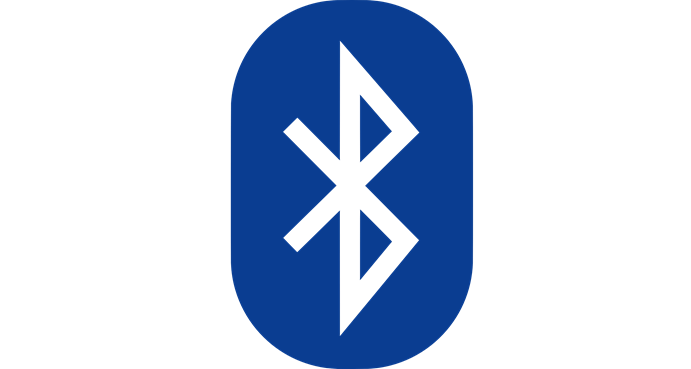
Setiap versi membawa serta fitur dan peningkatan baru. Semua versi juga kompatibel ke belakang, tetapi secara umum Anda akan terbatas pada fitur yang didukung oleh perangkat keras versi BT terendah yang digunakan.
Dengan kata lain, jika mouse BT baru yang mewah itu mendukung penggunaan daya yang sangat efisien, tetapi versi BT laptop Anda tidak, Anda membayar untuk fitur yang tidak dapat Anda gunakan.
Sementara periferal biasanya akan menyatakan nomor Bluetooth mereka dengan berani pada kotaknya, mencari tahu versi adaptor bawaan Anda bisa lebih rumit. Untungnya Anda bisa mendapatkan informasi itu langsung dari Windows 10, jika Anda tidak keberatan menggali sedikit dalam menu.
Mendapatkan Versi Bluetooth Anda Dari Windows 10
Hal pertama yang Anda lakukan ingin lakukan adalah membuka Pengelola Perangkat. Anda dapat menemukannya dengan membuka menu mulai dan mencarinya.
In_content_1 all: [300x250] / dfp: [640x360]->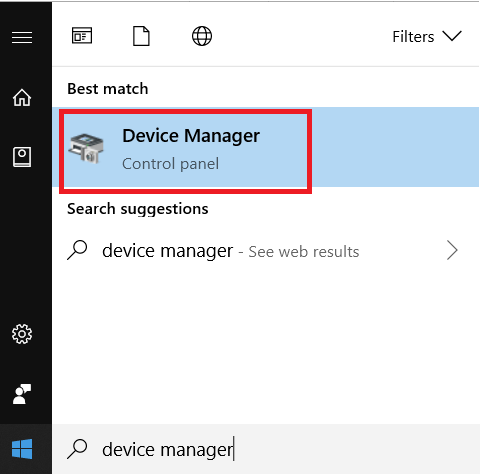
OpenDevice Manager .Seharusnya terlihat seperti ini.
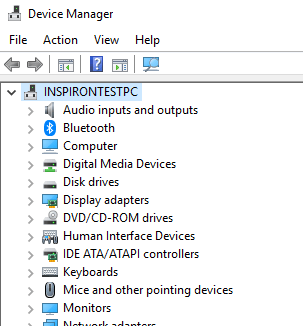
Sekarang, perluas kategori Bluetooth.
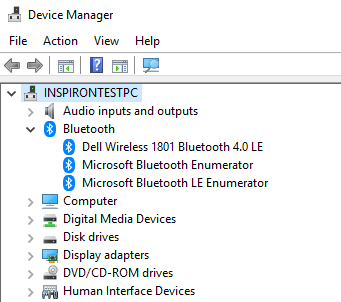
Klik kanan pada adaptor BT yang dimaksud dan kemudian klik Properti.
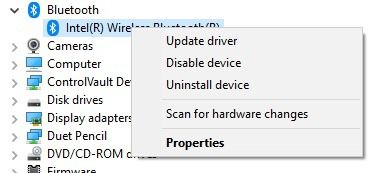
Di bawah tab Advanced, buat catatan tentang Nomor LMP. ]Sekarang, ini adalah nomor versi BT dan nomor LMP yang disertakan.
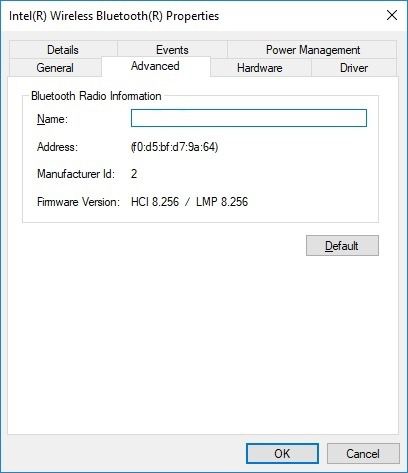
Itu cukup perjalanan hanya untuk mendapatkan nomor versi, tetapi sekarang di Setidaknya Anda dapat mengetahui fitur mana yang memiliki papan komputer Anda!